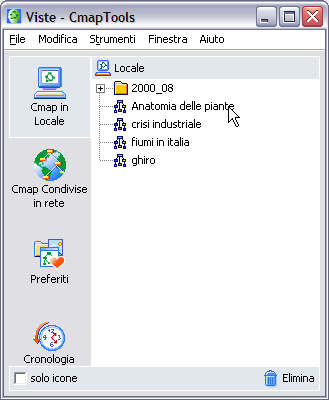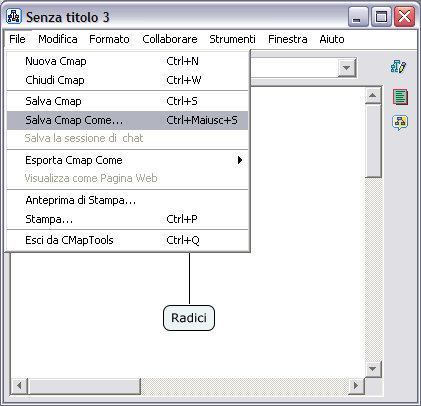
Da una Cmap aperta:
selezionare File, quindi Salva Cmap se si desidera salvare i cambiamenti di una mappa esistente, o Salva Cmap Come... per salvare una nuova copia o in una locazione diversa. DI seguito si illustrerà l'uso del comando Salva Cmap Come... per dimostrare come salvare una nuova Cmap.
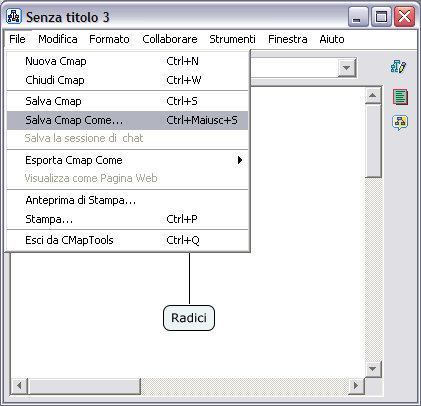
Appare la finestra "Salva come Cmap". In essa si può dare un nome alla Cmap, assegnarle una nuova domanda focale e indicare parole chiave. Si possono anche specificare informazioni aggiuntive quali l'Autore, l'Organizzazione, l'indirizzo Email. Alcuni di questi campi sono già completati con i valori predefiniti, letti cioè da Preferenze... sotto Modifica, dalla finestra Viste - CmapTools.
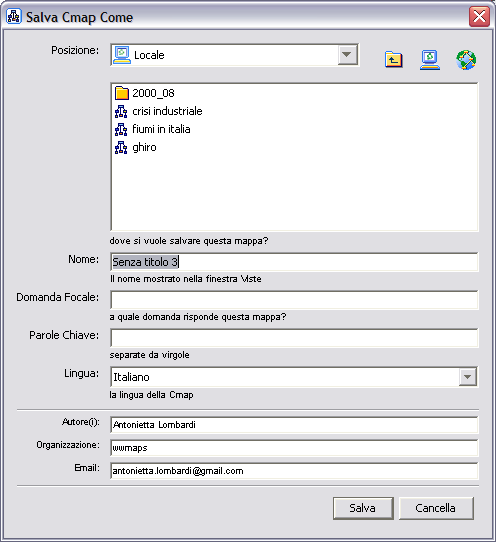
L'immagine seguente mostra la finestra "Salva Cmap come..." riempita con le informazioni identificative. In cima alla finestra c'è una barra con l'icona del computer che elenca il contenuto della cartella My Cmaps, e un bottone con l'icona del globo che dà la lista di server di CMap preferiti. Le icone del computer e del globo corrispondo alle opzioni di salvataggio in locale o in un server di Cmap per il quale si possiedono i permessi necessari. Nel nostro esempio faremo un clic sinistro su Salva per salvare la Cmap localmente (nella cartella My Cmaps di documenti dell'utente).
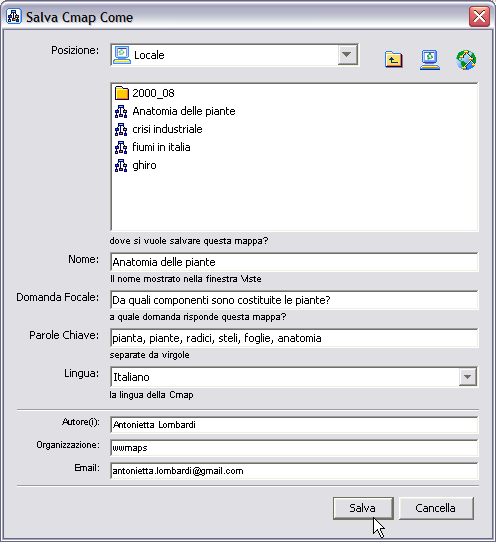
Il progresso dell'operazione richiesta sarà mostrato dalla finestra "Salvataggio Cmap"

Passando alla pagina "VIste - CmapTools" si confermerà l'avvenuto salvataggio individuando la mappa salvata sotto l'intestazione Locale.